A háttérhangok a nemrég megjelent iOS 15 frissítések egyik nagyszerű funkciója, és még zenehallgatás közben is jól jöhetnek. A háttérhangok az Apple egészségügyi és wellness szolgáltatásai közé tartoznak, mint például a Trends és a Focus. Ezen túlmenően ez a funkció segít ellazulni vagy fókuszálni azáltal, hogy olyan háttérzajt biztosít, amelyre nagyon is szükség van. Ezenkívül hatféle zajlehetőség közül választhat, amelyek az esőtől és az óceán hangjától a fehér zaj több árnyalatáig terjednek.
Ezenkívül lejátszhatja a háttérzajt, miközben zenét, videókat vagy akár podcastokat streamel. Használhatja például a háttérhangokat, hogy azonnal megnyugtató esőhangokat adjon a könnyen hallgatható lejátszási listához. A mai rohanó világban a koncentráció vagy a pihenés kihívást jelenthet. Most azonban növelheti a koncentrációt és csökkentheti a stressz szintjét a háttérzaj segítségével. Kutatások szerint A PNAS (Proceedings of the National Academy of Sciences), a természetes hangok segíthetnek csökkenteni a stresszt, miközben elősegítik a pozitívabb temperamentumot.
A háttérhangok engedélyezése az iOS 15 rendszerben
Ha kíváncsi, hogyan engedélyezheti a háttérhangokat az iOS 15 rendszerben, akkor jó helyen jár.
- A kezdéshez nyissa meg az iOS 15-ös eszköz beállításait.
.
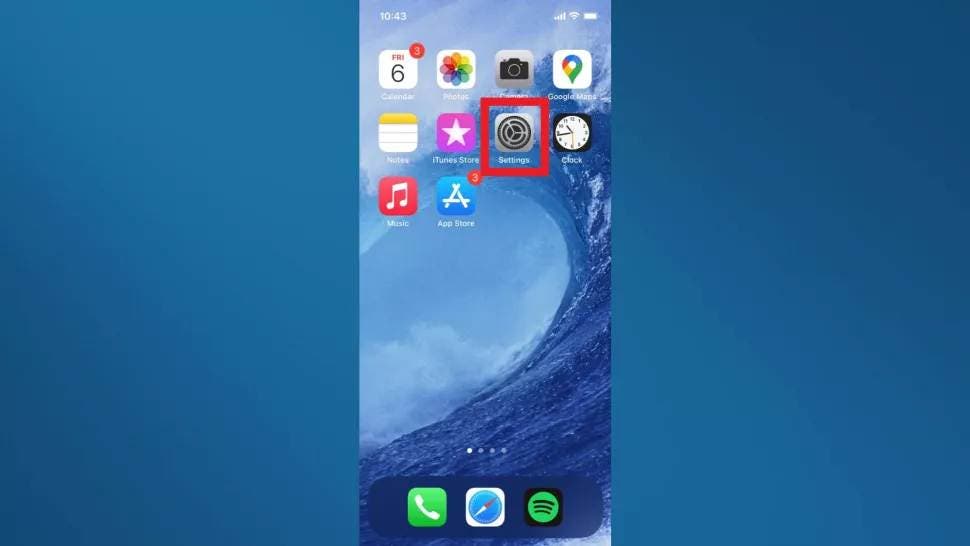
- Most görgessen le a Beállítások menüben, és kattintson a Kisegítő lehetőségek elemre
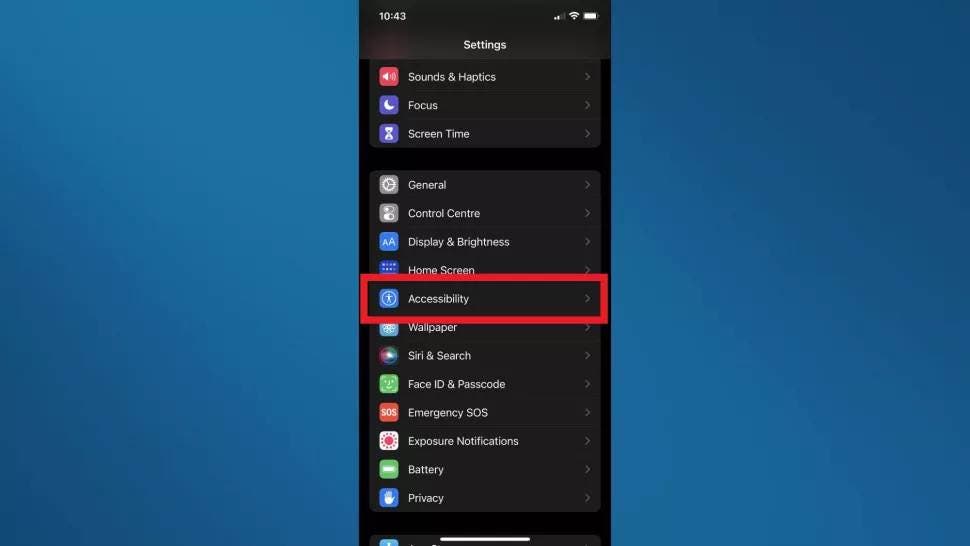
- A Kisegítő lehetőségek menüben válassza ki az Audio/Videó elemet
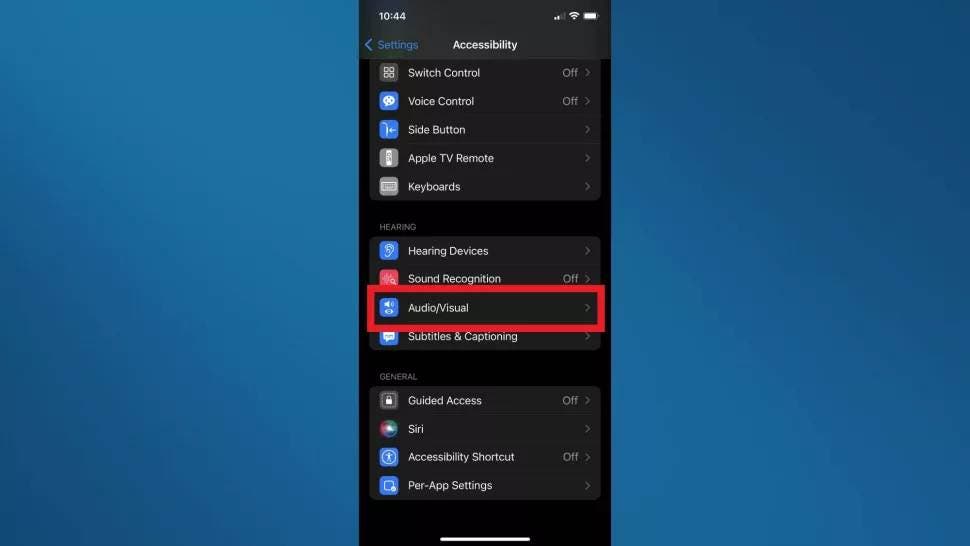
- Innen már csak a Háttérhangok elemre kell kattintania.
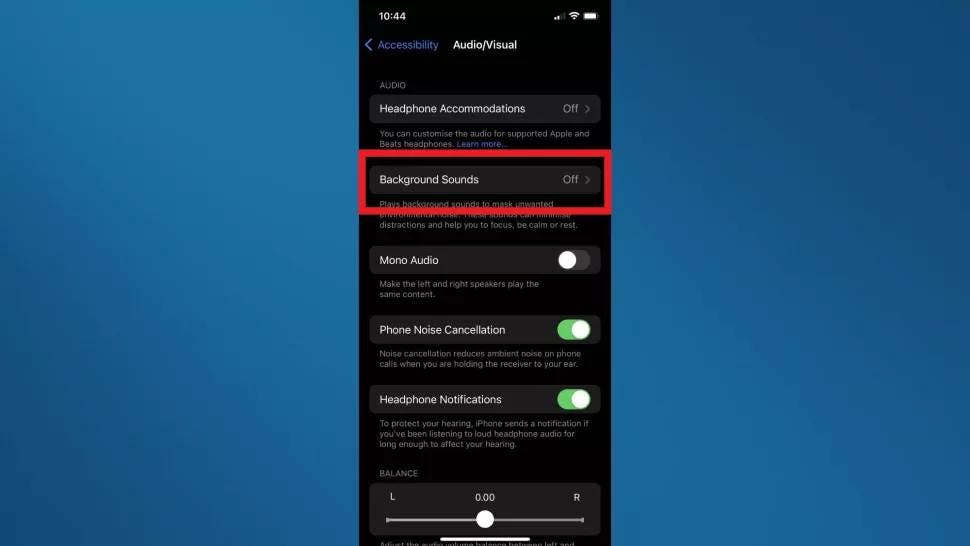
- A képernyő tetején található csúszkával engedélyezheti a háttérhangokat
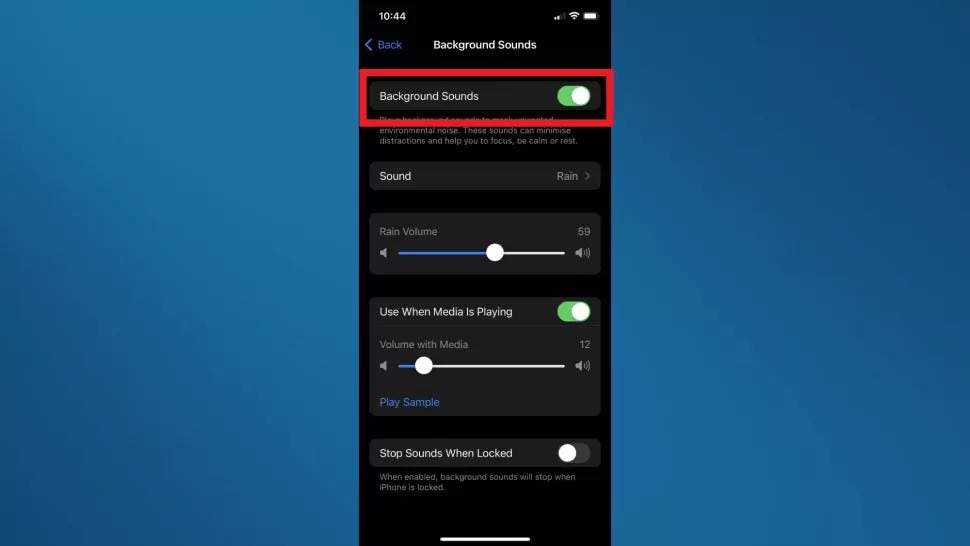
A Hang fülön különféle háttérzaj-beállításokat adhat meg. Ezenkívül kiválaszthatja a választott térhatású hang hangerejét. Sőt, az alábbi csúszkák segítségével kiválaszthatja a hangerőt, még akkor is, ha más médiával játszik le.
A háttérhangok elérése a Vezérlőközponton keresztül
Ezenkívül hozzáadhatja a Hallás funkciót a Vezérlőközponthoz a háttérhangokhoz való gyorsabb hozzáférés érdekében. Csak annyit kell tennie, hogy a Beállításokon keresztül a Vezérlőközpont menübe lép, és onnan adja hozzá.
- Kattintson a "Beállítások" gombra
- Lefelé görgetés után nyomja meg a Vezérlőközpont gombot
- Görgessen le a pletykákhoz
- Kattintson a zöld pluszjelre (+), és adja hozzá a Vezérlőközponthoz
- Nyissa meg a Vezérlőközpontot, és koppintson a fül ikonra
- Érintse meg a Háttérhangok lehetőséget a következő képernyőn a funkció engedélyezéséhez, és válassza ki a kívánt hangot. Ezenkívül a képernyő közepén található egy csúszka a hangerő növeléséhez vagy csökkentéséhez. Itt azonban érdemes megemlíteni, hogy a hangerőgombok is működnek.
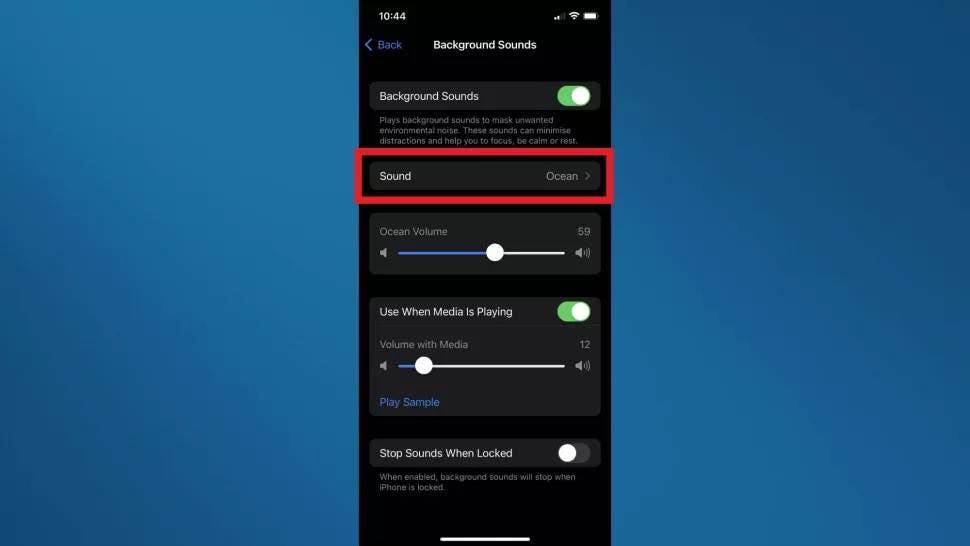
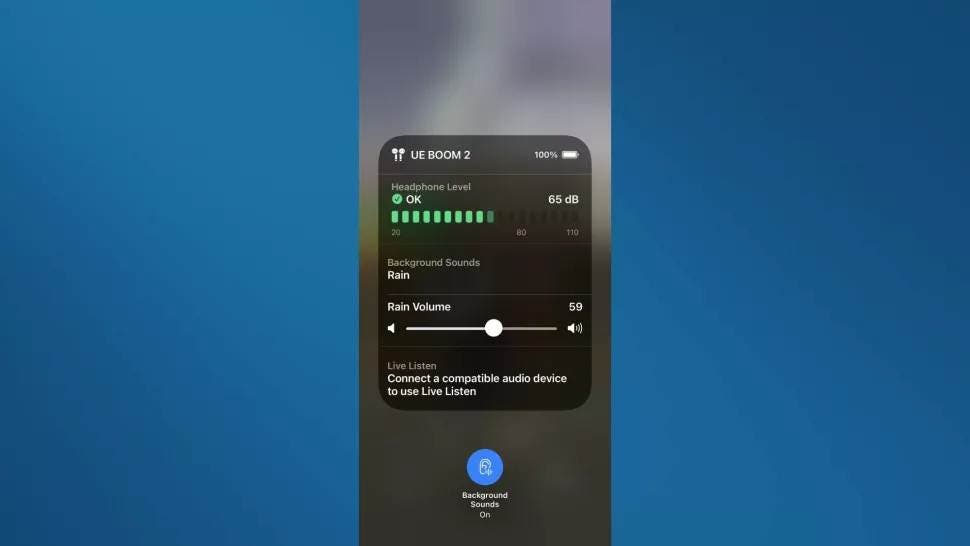
Hasonlóképpen be- vagy kikapcsolhatja ezt a funkciót a képernyő alján található Háttérhangok fül ikon megérintésével.
Kapcsolja be a háttérhangokat a kisegítő lehetőségek parancsikonjaival
A kisegítő lehetőségek parancsikonja a leggyorsabb módja a háttérhangok be- és kikapcsolásának. A funkció be- vagy kikapcsolásához háromszor kattinthat az oldalsó gombra. Így állíthatja be.
- Nyisd meg a beállításokat"
- Kattintson a "Kisegítő lehetőségek" elemre, és lépjen a "Kisegítő lehetőségek" parancsikonra
- Itt kattintson a "Háttérhangok" elemre
.
Forrás / VIA:



